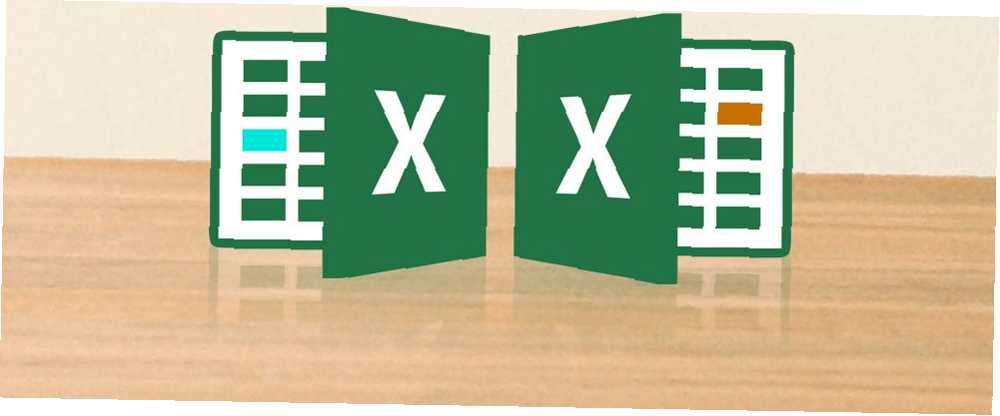
Edmund Richardson
17
7208
761
İki Microsoft Excel dosyasını karşılaştırmanız mı gerekiyor? İşte bunu yapmanın iki kolay yolu.
Bir Excel belgesini alıp başka bir belgeyle karşılaştırmanızın gerekmesinin birçok nedeni olabilir. Çok fazla konsantrasyon gerektiren zaman alıcı bir iş olabilir, ancak bunu kendiniz için kolaylaştırmanın yolları var.
İster sadece manuel olarak yakından bakmak istersiniz, ister Excel'in ağır yüklerden bazılarını yapmak isteyin 3 İnanılmaz Şeyler Yapan Çılgın Excel Formülleri 3 İnanılmaz Şeyler Yapan Çılgın Excel Formülleri Excel formüllerinin koşullu biçimlendirme konusunda güçlü bir aracı vardır. Bu makale, MS Excel ile üretkenliği artırmak için üç yol içermektedir. sizin adınıza, birden fazla sayfayı karşılaştırmak için iki basit yöntem.
Excel Dosyaları Nasıl Karşılaştırılır
Excel, kullanıcıların aralarındaki farkları hızlı bir şekilde belirlemek için bir belgenin iki sürümünü bir kerede ekrana koymalarını kolaylaştırır:
- İlk önce, karşılaştırmanız gereken çalışma kitaplarını açın..
- Şu yöne rotayı ayarla Görünüm> Pencere> Yan Yana Görüntüle.
Excel Dosyalarını Gözle Karşılaştırma
Başlamak için, Excel'i ve karşılaştırmak istediğiniz tüm çalışma kitaplarını açın. Aynı belgede bulunan sayfaları karşılaştırmak için aynı tekniği kullanabiliriz. 3 Excel'deki Çalışma Sayfalarını Yönetmek için Başlangıç İpuçları Excel'deki Çalışma Sayfalarını Yönetme Başlangıç İpuçları Excel'in çalışma özüdür. İşte size düzenli ve üretken kalmanıza yardımcı olacak birkaç ipucu. veya tamamen farklı dosyalar.
Aynı çalışma kitabından birden fazla sayfa geliyorsa, önceden ayırmanız gerekir. Bunu yapmak için şuraya git: Görünüm> Pencere> Yeni Pencere.
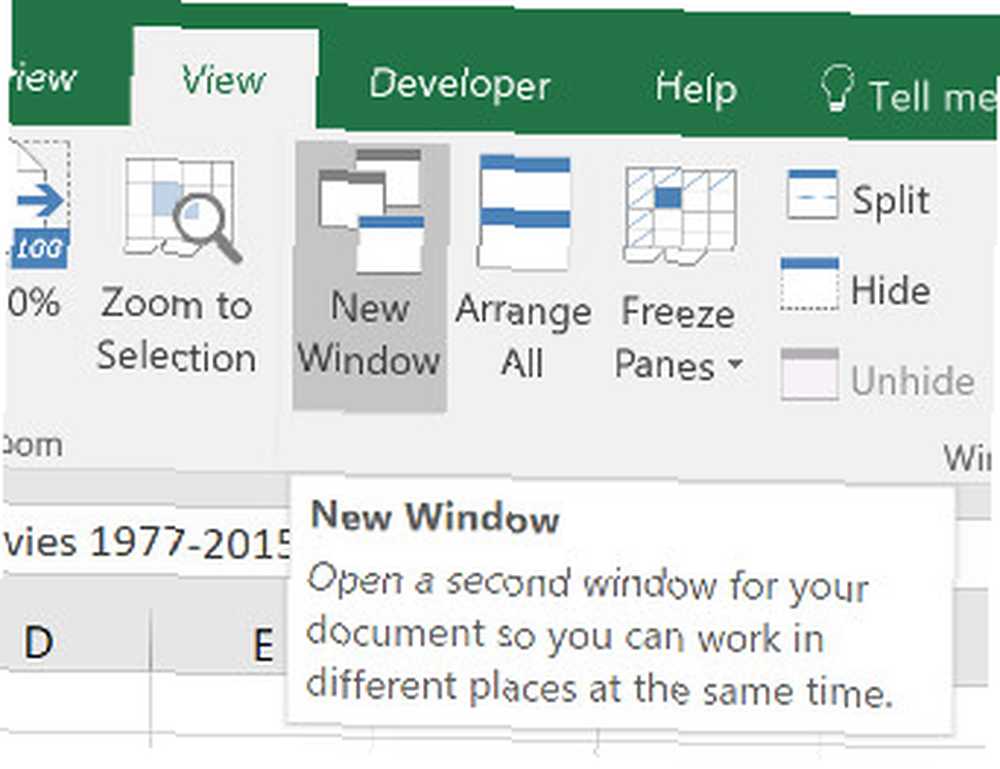
Bu, sayfaları tek tek kalıcı olarak ayırmaz, yalnızca belgenizin yeni bir örneğini açar.
Sonra, kafa Görünüm sekme ve bulma Yan Yana Bak içinde pencere Bölüm.
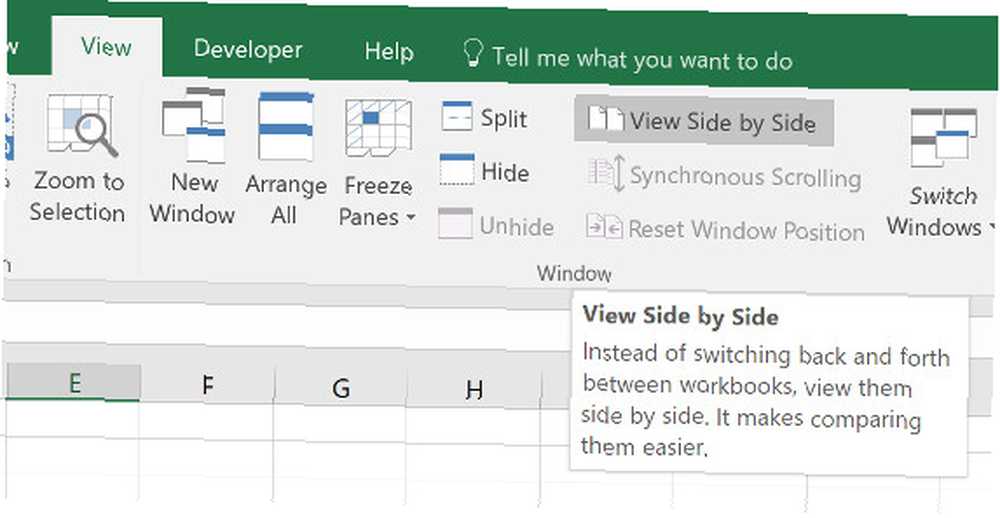
Bu menü, açık olan tüm e-tabloları listeler. Sadece iki tane açmanız durumunda, otomatik olarak seçilecektir..
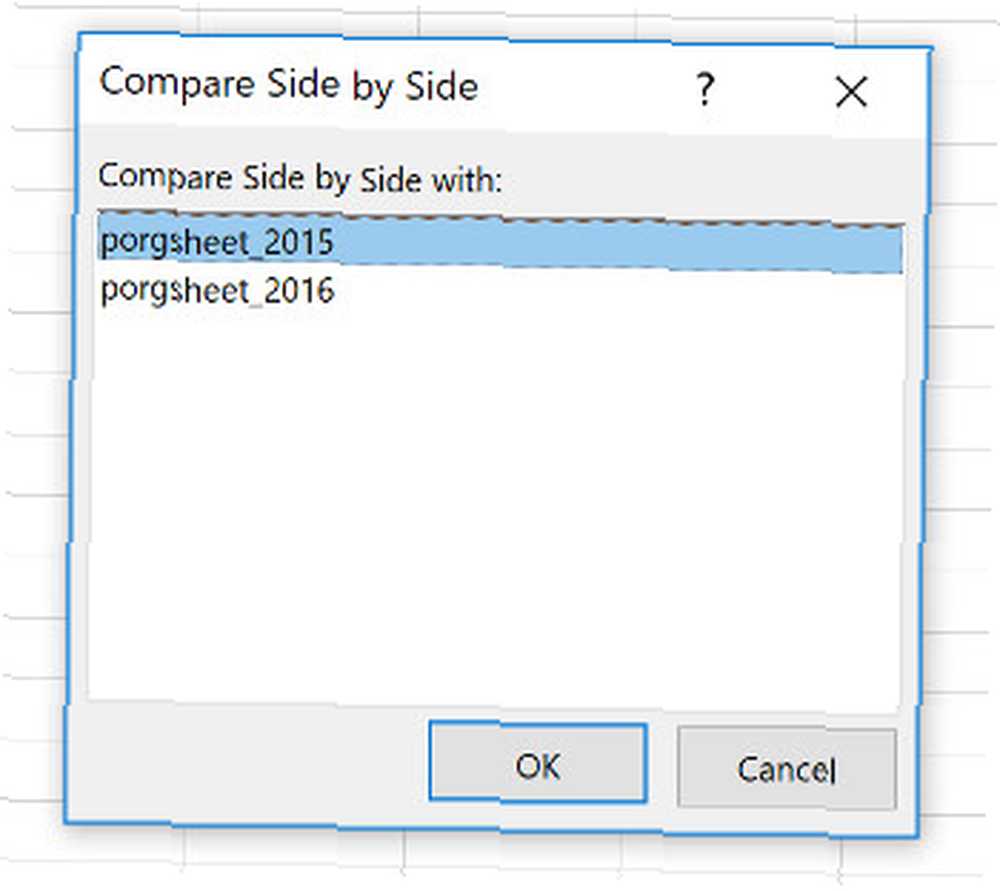
Seçiminizi yapın ve tıklayın tamam. Her iki e-tablonun da ekranda görüneceğini göreceksiniz.
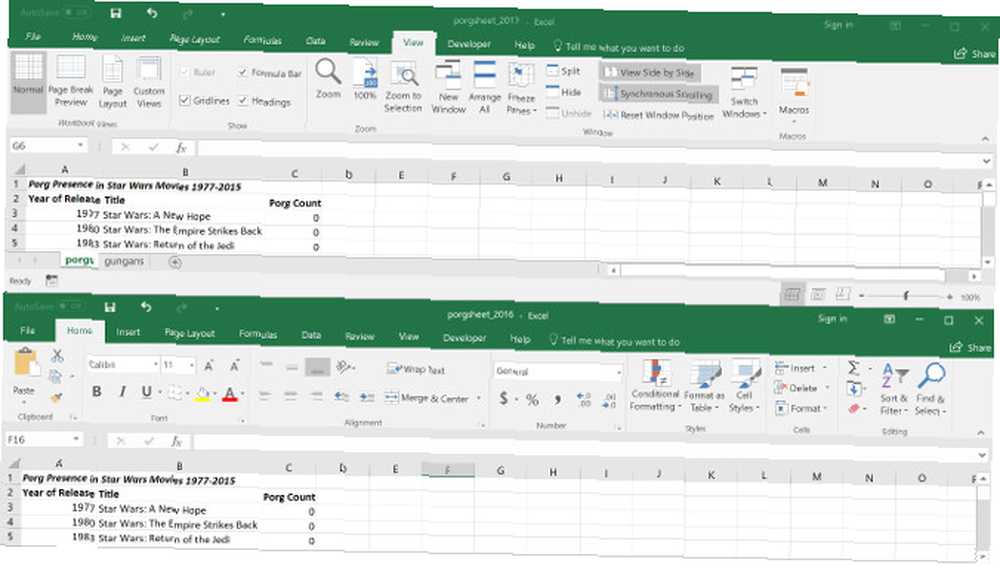
Daha uygunsa, Tümünü Düzenle dikey ve yatay yapılandırma arasında geçiş yapmak için.
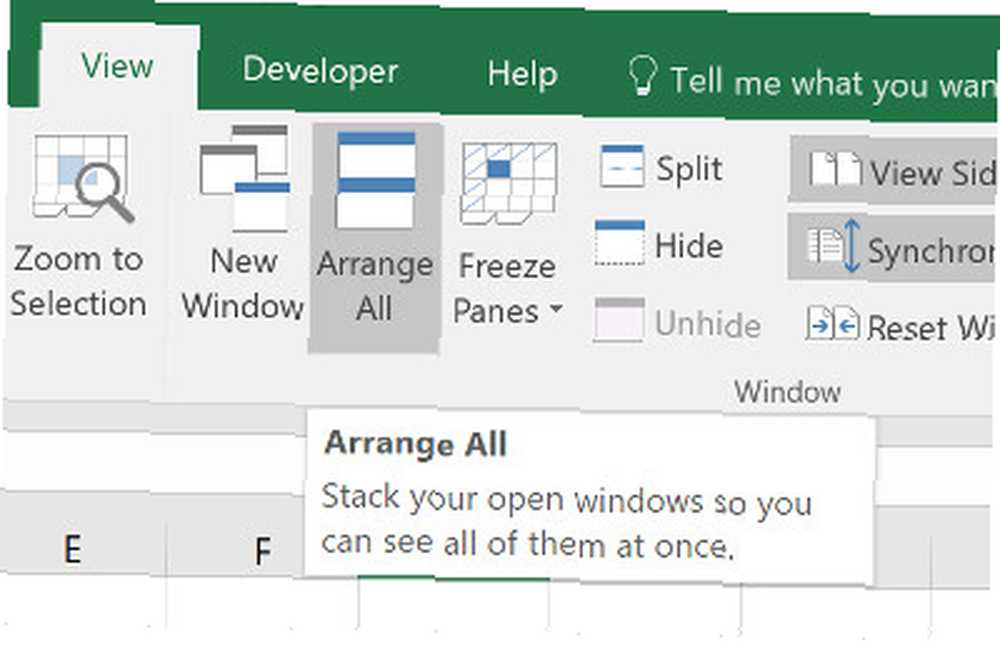
Dikkat edilmesi gereken önemli bir seçenek Senkron Kaydırma geçiş.
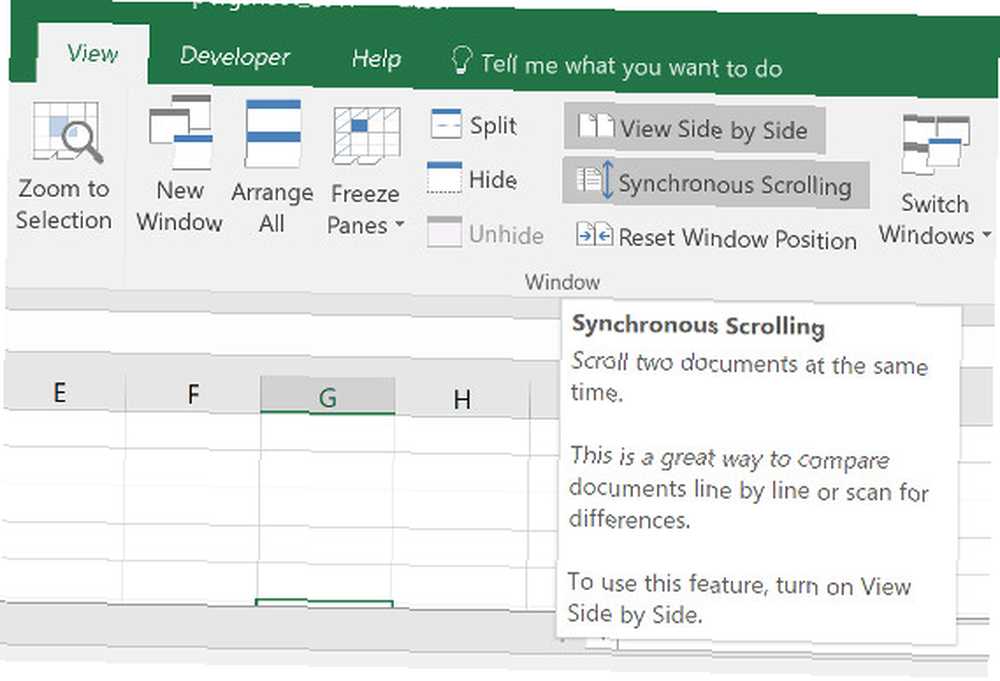
Bunu açmak, bir pencereyi kaydırdığınızda diğerinin senkronize olarak hareket etmesini sağlar. Büyük bir e-tabloyla çalışıyorsanız, Ayrı Dosyalara Büyük Bir CSV Excel E-Tablosunu Bölme Ayrı Dosyalara Büyük Bir CSV Excel E-Tablosunu Bölme Microsoft Excel'in eksikliklerinden biri e-tablonun sınırlı boyutudur. Excel dosyanızı daha küçük hale getirmeniz veya büyük bir CSV dosyasını bölmeniz gerekirse, okumaya devam edin! ve birini diğerine karşı kontrol etmeye devam etmek istiyorsun. İki sayfa bir nedenden ötürü hizalanmamışsa, tıklayın Pencere Konumunu Sıfırla.
Koşullu Biçimlendirme Kullanarak Excel Dosyalarını Karşılaştırma
Çoğu durumda, iki elektronik tabloyu karşılaştırmanın en iyi yolu, her ikisini de aynı anda ekrana koymak olabilir. Bununla birlikte, süreci biraz otomatikleştirmek mümkündür..
Koşullu biçimlendirmeyi kullanma Koşullu Biçimlendirme ile Excel Tablolarındaki Verileri Otomatik Olarak Biçimlendirme Koşullu Biçimlendirme ile Excel Tablolarını Otomatik Olarak Biçimlendirme Excel'in koşullu biçimlendirme özelliği, Excel hücrelerinde tek tek hücreleri değerlerine göre biçimlendirmenize olanak tanır. Bunu çeşitli günlük işler için nasıl kullanacağınızı gösteriyoruz. , Excel'in iki sayfa arasındaki herhangi bir uyuşmazlığı kontrol etmesini sağlayabiliriz. Bulmanız gereken tek şey, bir sürümle diğer sürüm arasındaki farklarsa, bu size çok zaman kazandırabilir..
Bu yöntem için, birlikte çalıştığımız iki sayfanın aynı çalışma kitabının bir parçası olduğundan emin olmamız gerekir. Bunu yapmak için, aktarmak istediğiniz sayfanın adına sağ tıklayın ve ardından Seç Taşı veya Kopyala.
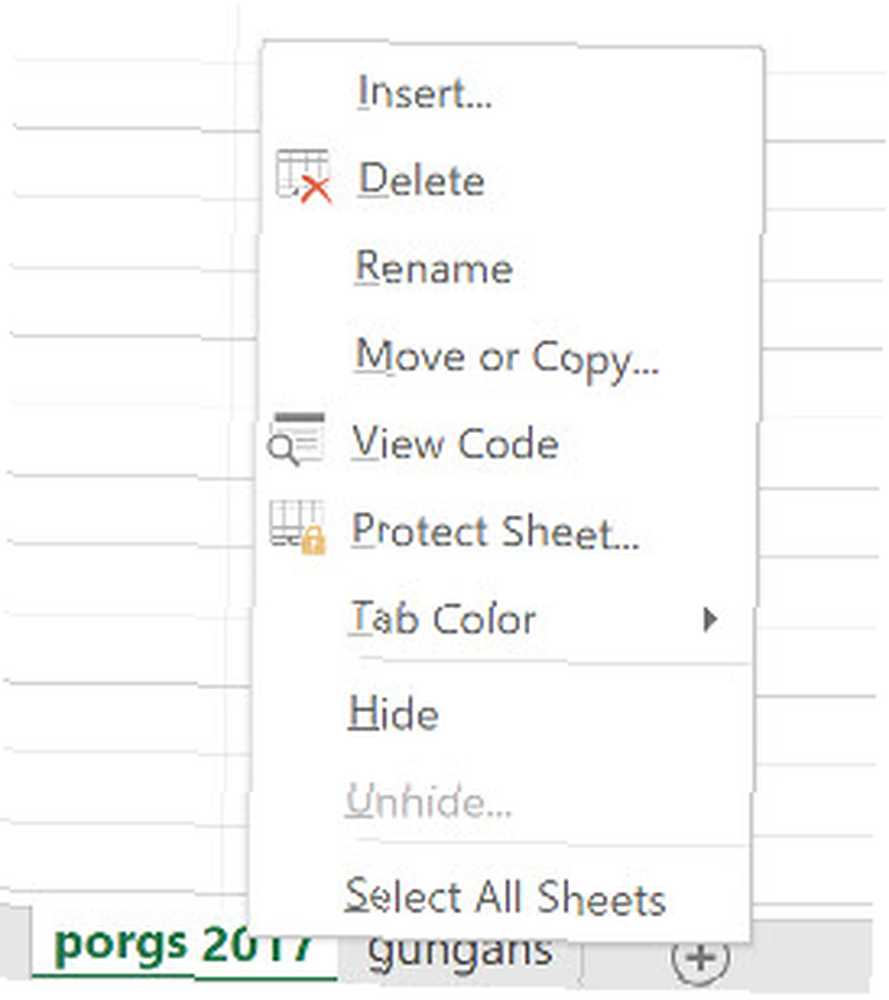
Burada, hangi belgeye ekleneceğine karar vermek için açılır menüyü kullanabilirsiniz.
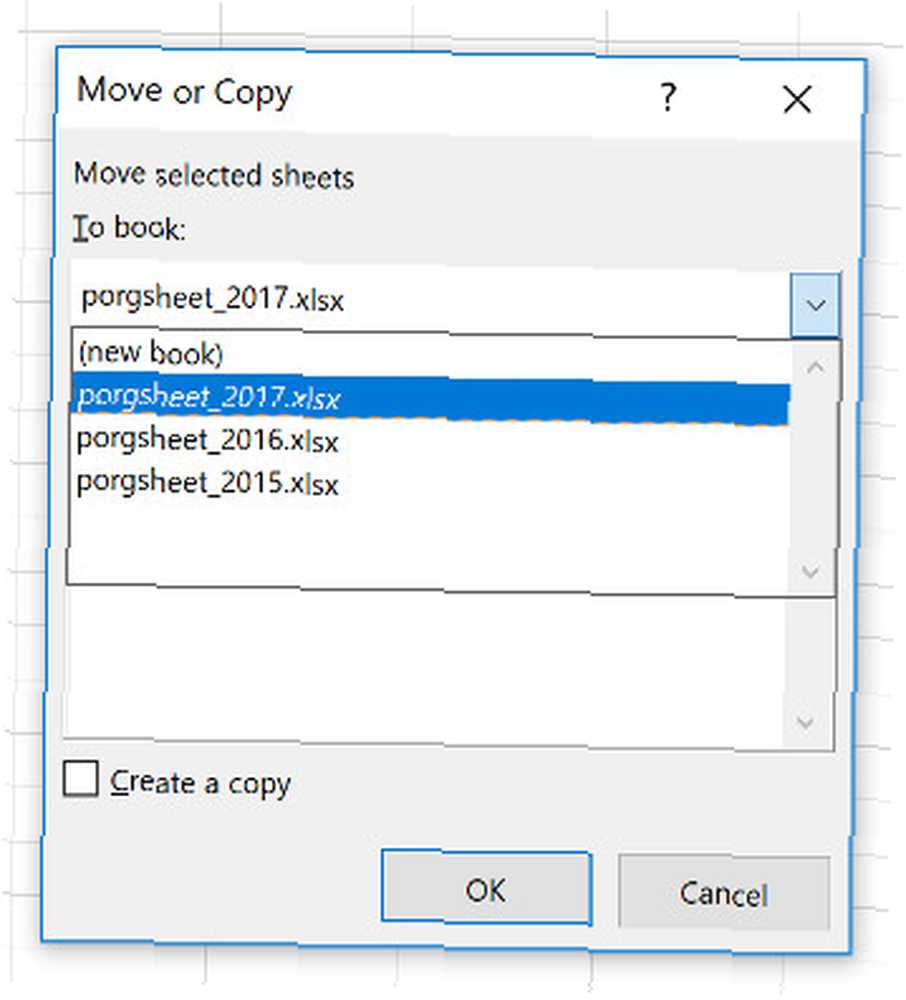
Sayfada doldurulmuş tüm farklılıkları vurgulamak istediğiniz hücreleri seçin. Bunu yapmanın hızlı bir yolu, sol üst köşedeki hücreyi tıklatıp ardından kısayolu kullanmaktır. Bilmeniz Gereken 3 Temel Zaman Tasarrufu Excel Kısayolu Bilmeniz Gereken 3 Temel Zaman Tasarrufu Excel Kısayolu başlatılmamış, ancak bu kısayollar elinizdeyken, ileriye dönük bir süre zaman kazanacaksınız! Ctrl + ÜstKrkt + End.
Şu yöne rotayı ayarla Ana Sayfa> Stiller> Koşullu Biçimlendirme> Yeni Kural.
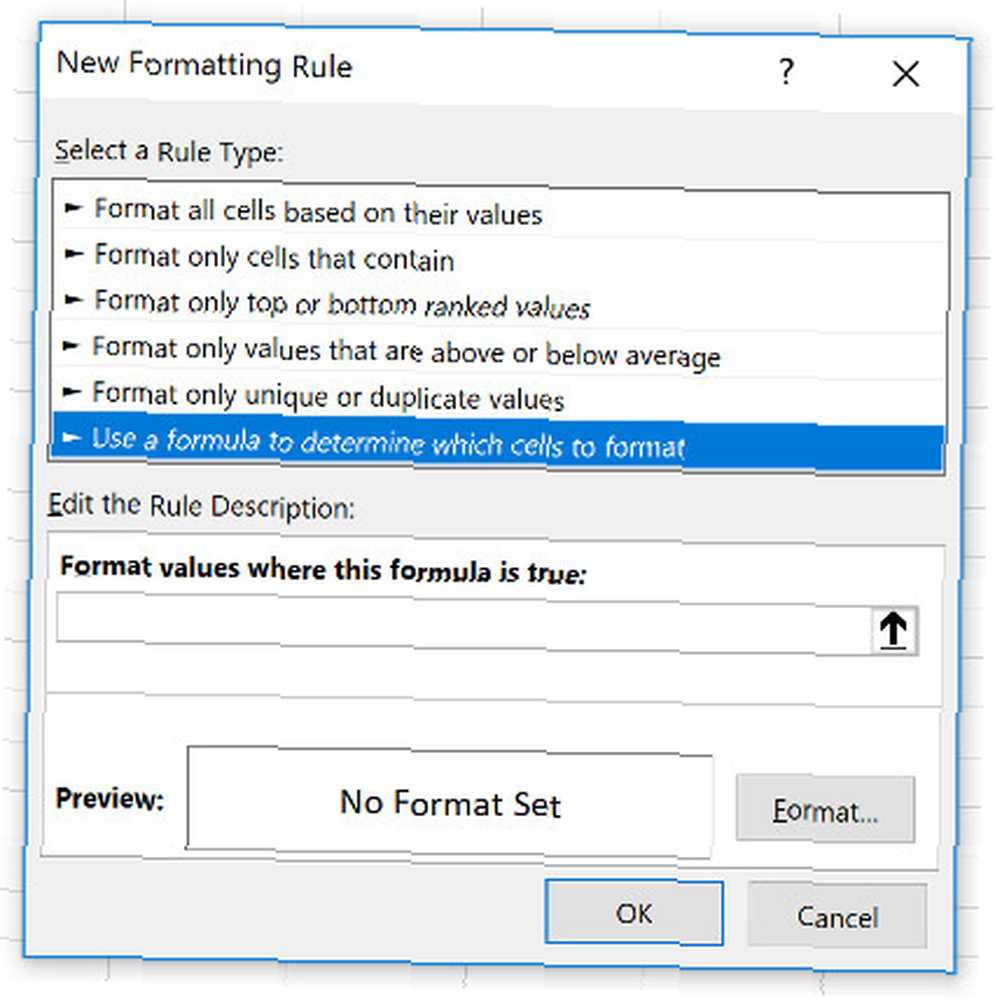
seçmek Hangi hücrelerin biçimlendirileceğini belirlemek için bir formül kullanın ve aşağıdakileri girin:
= A1sheet_name! A1Sadece çıkarmayı unutma “sayfa_adı” Diğer sayfanın adı ne olursa olsun. Tüm bu formül, bir sayfadaki bir hücrenin diğer sayfadaki karşılık gelen hücreyle tam olarak eşleşmediğini kontrol etmek ve her örneği işaretlemek.
Sonra, tıklayın Biçim ve herhangi bir tutarsızlığı nasıl vurgulamak istediğinizi seçin. Standart kırmızı dolguyu kullandım. Sonra, tıklayın tamam.
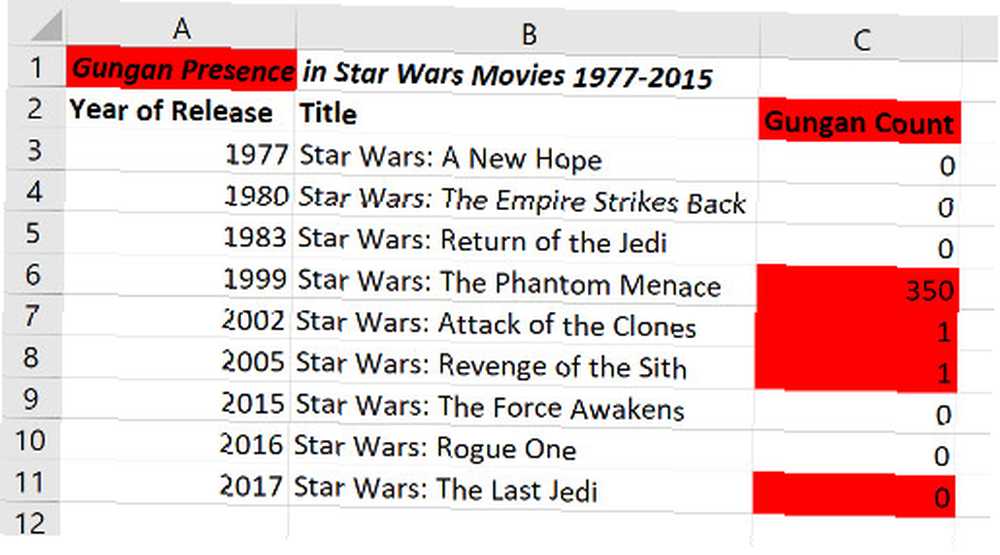
Yukarıda sonuçları görebilirsiniz. Değişiklik içeren hücrelerin kırmızı renkle vurgulanması, iki sayfayı karşılaştırmanın hızlı ve kolay olmasını sağlar.
Excel'in Zor İşleri Yapmasına İzin Verin
Yukarıdaki teknik, Excel'in bazı ağır işler yapmasına izin vermenin bir yolunu göstermektedir. Dikkatli olsanız bile, bu görevi el ile gerçekleştirirseniz bir değişikliği kaçırmanız ihtimali vardır. Koşullu biçimlendirme sayesinde, hiçbir şeyin ağdan kaymamasını sağlayabilirsiniz..
Excel monoton ve detay odaklı işlerde iyidir. Yeteneklerini kavradığınızda, şartlı biçimlendirme ve biraz yaratıcılık gibi bir teknik kullanarak sık sık zamandan ve emekten tasarruf edersiniz..
Belgeleri karşılaştırmaktan daha fazlasını yapmanız ve belirli değerleri bulmanız gerektiğinde, Excel'in vlookup işlevini tanımanız gerekir. 4 Excel Arama Elektronik Tablolarını Etkin Arama İşlevleri 4 Excel Arama Elektronik Tabloları Etkin Arama İşlevleri Büyük bir Excel elektronik tablosunu aramak her zaman kolay değildir. Zaman kazanmak ve elektronik tabloları etkin bir şekilde aramak için arama formüllerini kullanın. . Bunu yapmanın farklı bir yolu için, Not Defteri ++ ile dosyaları karşılaştırmayı deneyin. Not Defteri Nasıl Yapılır ++ Not Eklentiyle İki Dosyayı Karşılaştırın Not Defteri ile Nasıl Yapılır ++ Karşılaştırma eklentisi iki dosyayı kolayca karşılaştırmak istiyorsanız başka bir harika eklenti. yerine.











